Die Überprüfung auf potenzielle elektromechanische Kollisionen wird normalerweise tendenziell eher im mechanischen Umfeld durchgeführt. Eine Verlagerung der Prüfung in den elektrischen Bereich während der Komponentenplatzierung kann jedoch dazu beitragen, ein zuverlässigeres Produkt zu entwickeln. Für das Multi-Board PCB Design gibt es in CR-8000 Design Force verschiedene integrierte Checks, die den Entwurf auf Kollisionen und Abstandsvorgaben prüfen. Diese stelle ich nun in Teil 3 vor.
In Teil 2 dieser Multi-Board Design Serie haben wir einen System-Schaltplan angelegt und validiert. Jetzt können wir mit dem Layout beginnen. Dazu wird der Entwurf von Design Gateway in Design Force übergeben.
Zunächst muss ein Design Force Configuration File erzeugt werden. Das ist im Prinzip eine Art System Netzliste, welche die Beschreibung der verknüpften Boards und die Netznamen der miteinander verbundenen Stecker enthält. Mit dieser Datei kann die Konfiguration dann in Design Force importiert werden und es ist kein erneutes Setup notwendig. Dort können die einzelnen Boards jederzeit weiterbearbeitet werden.
Mit dem Mechanical Object Organizer können die gerouteten Boards mit mechanischen Objekten verknüpft werden. Üblicher Weise über Dateien im STEP Format, aber auch andere native Dateien zum Beispiel aus Catia, SolidWorks, Creo oder Siemens NX können importiert werden.
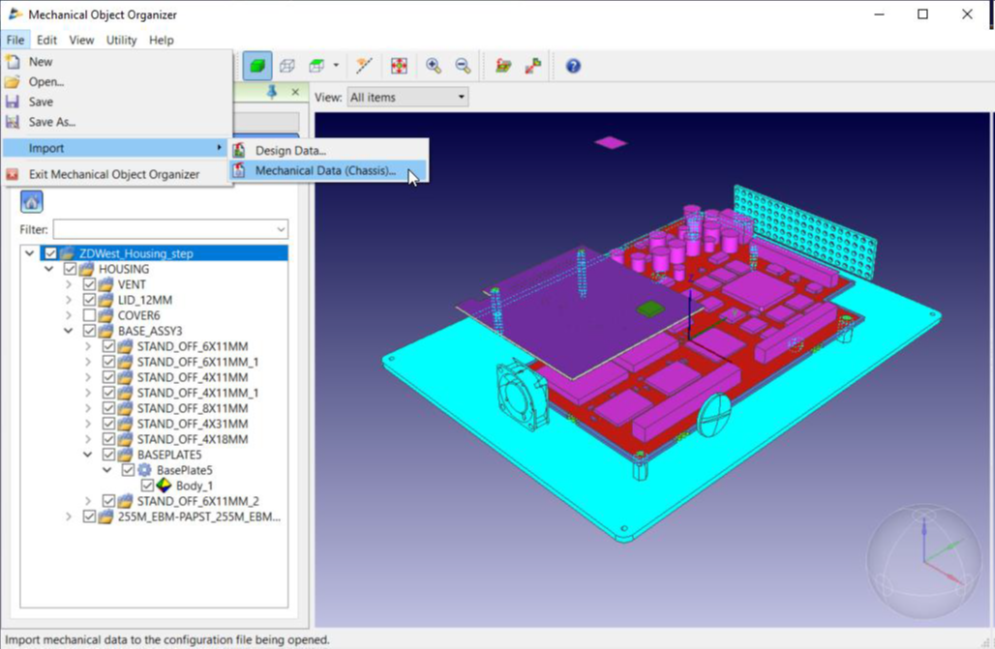
Sobald der Import abgeschlossen ist, sind die mechanischen Objekte im Design Tree View aufgelistet. Für einen besseren Überblick können einzelne Objekte ein- bzw. ausgeblendet und auch wieder gelöscht werden. Nachdem das Alignment abgeschlossen ist, kann auch diese Systemkonfiguration in Design Force geladen werden. Dort gibt es nun die Möglichkeit, verschiedene Checks im 3D Raum durchzuführen.
Auf Kollisionskurs
Der Collision Check prüft verschiedene Objekte auf Kollision. Über die Collision Check Settings kann definiert werden welche Objekte geprüft werden sollen: Board Outline, Component, Height Limit Area oder auch mechanische Daten. Sollte einzelnen Bauteilen ein Accurate Shape Part zugewiesen worden sein, beispielsweise einen Stecker oder einen STEP, kann der Checks auf diesen Accurate Shape Part fokussiert werden.
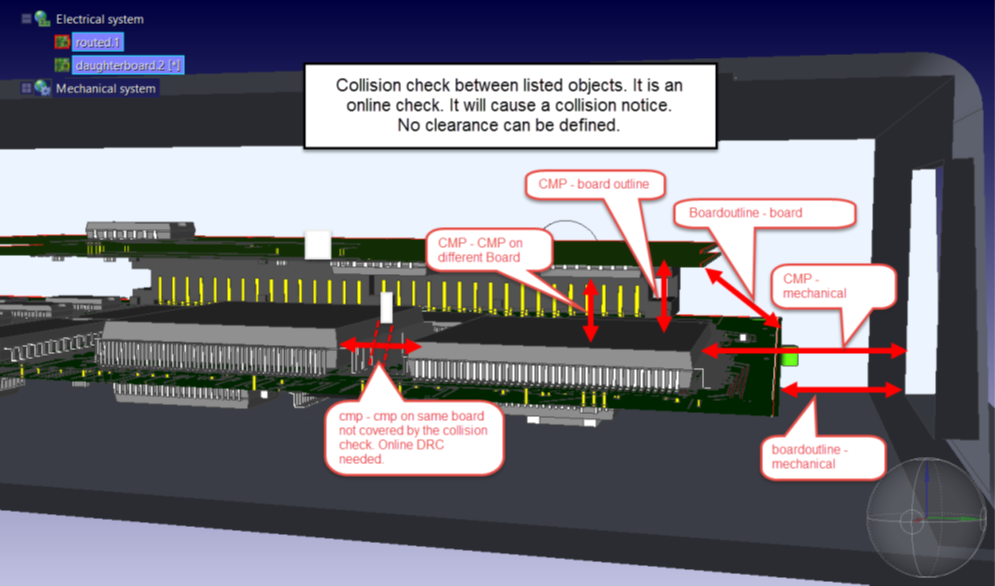
Der Vorteil dieser Collision Check Notice ist, dass sie auch online durchgeführt werden kann. Wird beispielsweise ein Objekt bewegt und kollidiert daraufhin mit dem Gehäuse, wird es sofort rot markiert und das Objekt kann nicht abgesetzt werden.
Der Collision Check kann natürlich auch auf selektierte Objekte oder ein ganzes System angewendet werden. Fehlerhafte Objekte aus dem Collision Check Report kann sich der User anzeigen lassen und dann im System cross-proben.
Welche Objekte kann der Collision Check prüfen?
- Bauteil und Bauteil auf verschiedenen Leiterplatten
- Bauteil und Board Outline für die verschiedene Boards
- Board Outline zu Board Outline ist möglich
- Bauteil zu mechanischem Objekt
- Board Outlines zur Mechanik
Der Collision Check ersetzt nicht den regulären Design Rule Check, denn er prüft Objekte zwischen verschiedenen Leiterplatten und dem Gehäuse, nicht aber Komponenten auf derselben Leiterplatte.
Abstandsprüfungen für Leiterplatten im 3D Raum
Der 3D Clearance Check prüft nicht nur auf eine Kollision, sondern er überprüft Objekte auch anhand eines definierten Abstands. Die Abstandsregeln können für eine Leiterplatte beispielsweise anhand der Board Outline, der Bauteile oder anhand der Netze exakt definiert. Außerdem können wie abgespeichert werden, um sie in der Zukunft für weitere Leiterplatten zu verwenden.
Der aus dieser Prüfung resultierende 3D Clearance Check Report listet alle Fehler im System. Auch hier besteht wieder die Möglichkeit im System zu cross-proben, zu kommunizieren und den Fehler anzeigen zu lassen.
Auf diese Weise kann ein gesamtes System anhand der Clearance zwischen verschiedenen Objekten überprüft werden.
Welche Objekte kann der Clearance Check prüfen?
- Mechanisches Gehäuse zu Bauteil
- Bauteil zu Board Outline (des zweiten Boards)
- Bauteil zu Bauteil mit einer bestimmten Clearance zwischen den Leiterplatten, auch bei gebogenen Leiterplatten (Flex Boards)
- Netze zur Board Outline des zweiten Boards überprüfen
- Board Outline zu mechanischem Objekt
- Abstand der Netze zwischen den Boards
- Netz zu einem Gehäuse zu überprüfen. Für Netz zu Netz auf demselben Board ist der reguläre Design Rule Check anzuwenden.
Dieser Check könnte in Anbetracht des Gesamtsystems sehr hilfreich sein und viel Arbeit ersparen und besonders Loops zwischen Mechanik- und Elektronik-Design eliminieren.
Diesen und weitere Tipps finden Sie ausführlich und praxisorientiert erklärt in unserem On-demand Webinar Multi-Board Layout in 3D.
Weitere Informationen:

- Webinare
In dieser praxisorientierten Schulung werden wir eine Ansicht eines Multi-Board Designs auf Produktebene konfigurieren und dann 3D Abstandsprüfungen zwischen verschiedenen Objekten durchführen.

- Blog
Die Vorteile der Entwicklung aller Platinen eines Multi-Board Systems in einem durchgängigen System. Das so genannte Stacking von Platinen -das Stapeln von Leiterplatten als Alternative zur Verbindung über Kabeln - ist ein aktueller Trend, der die Herstellungskosten senken und die Zuverlässigkeit verbessern kann.

- Webinare

- Products
Design Force kombiniert konventionelles 2D-Design mit nativem 3D-Design und den neuesten Technologien in Benutzeroberfläche und Grafik für schnellstes Rendern und Aktualisieren.





